-
今天我们来介绍一下,如何使用PS针对图像局部位置进行剪切、复制、粘贴,首先我来介绍一下剪切、复制、粘贴是什么意思:
一、剪切是将部分图像暂时存储到剪贴板备用,并从原位置删除。
二、复制是保留原始对象并复制到剪贴板中备用。
三、粘贴则是将剪贴板中的对象提取到当前位置。
1、复制与粘贴
(1)创建选区后,执行“编辑---拷贝”命令或者按Ctrl+C键,可以将选区中的图像复制到剪贴板中。

(2)执行“编辑---粘贴”命令或按Ctrl+V键,可以将复制的图像粘贴到画布中非并生成一个新的图层
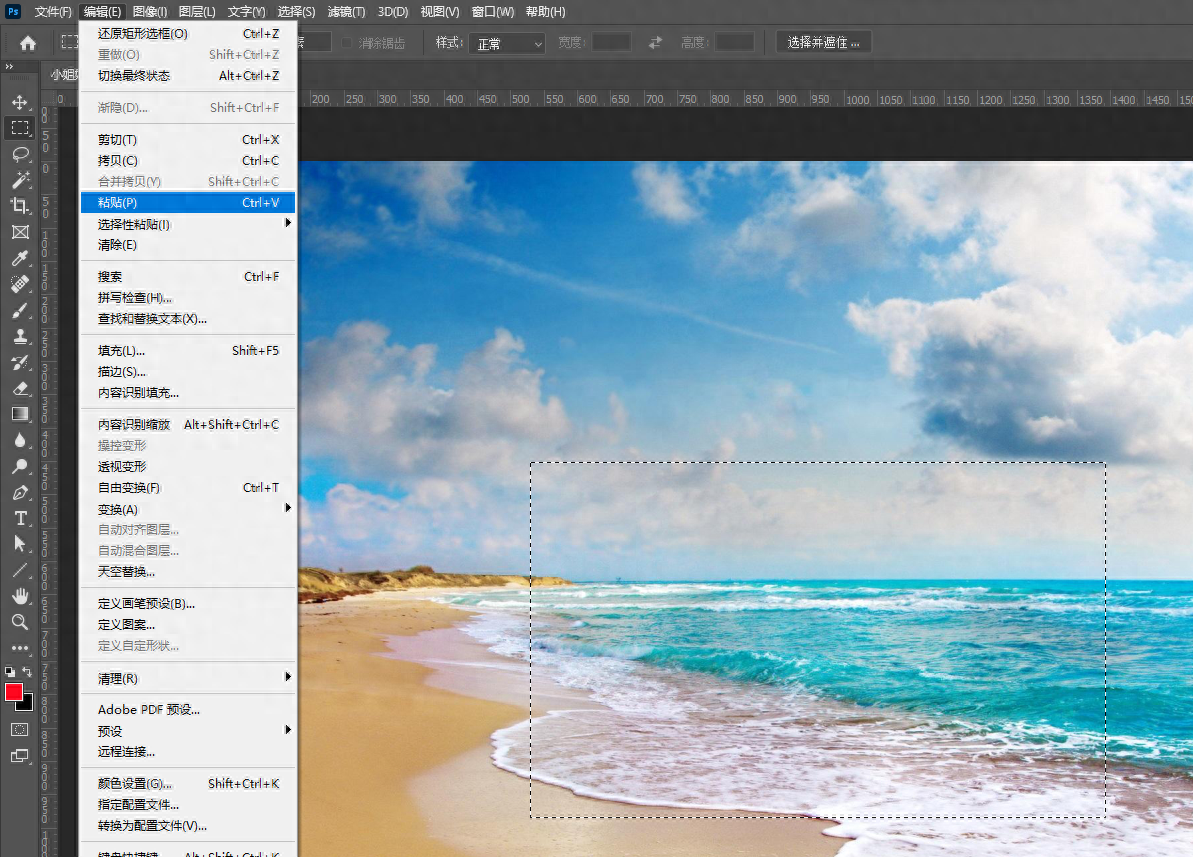
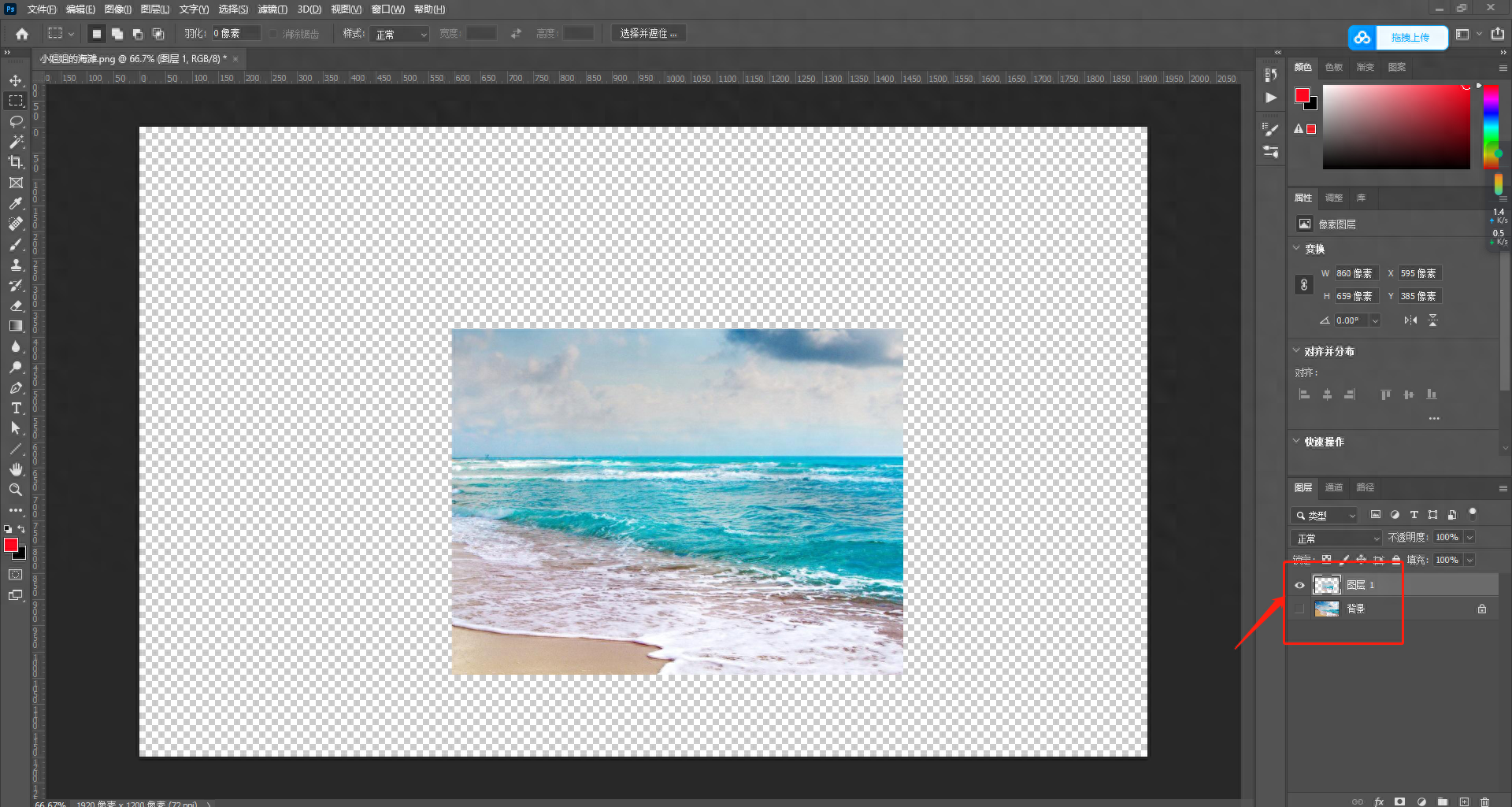
2、剪切与粘贴
(1)“剪切”就是暂时将选中的像素放入计算机的剪贴板中,而选择的区域中像素就会消失。通常“剪切”与“粘贴”一同使用。我们选择一个普通图层(非背景图层),然后选择工具箱中的“矩形选框”工具,按住鼠标左键拖曳绘制一个选区,这个选区就是选中的区域。
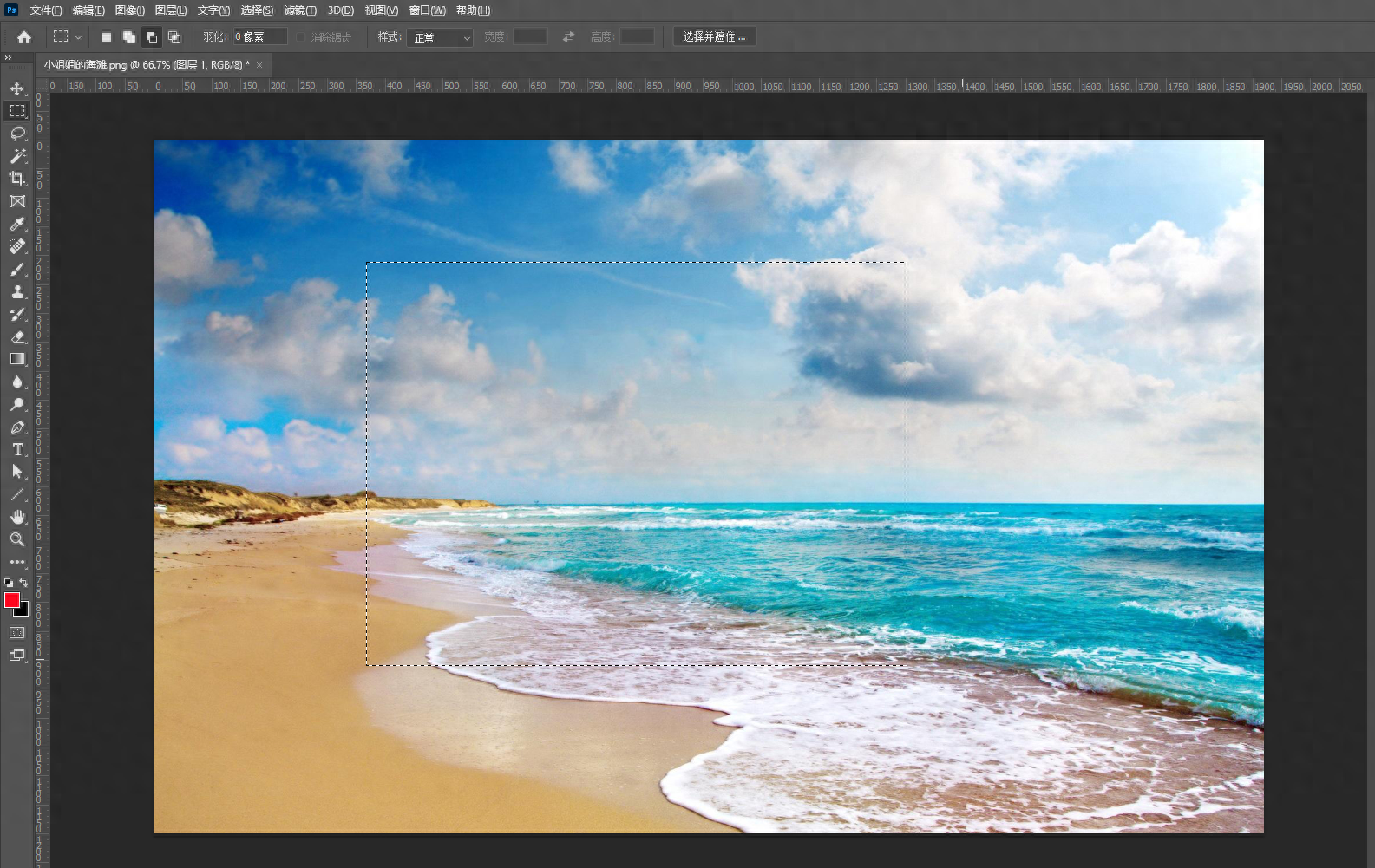
(2)我们执行“编辑---剪切”命令或者Ctrl+X,可以将选区中的内容剪切到剪贴板上,此时原始位置的图像消失了。
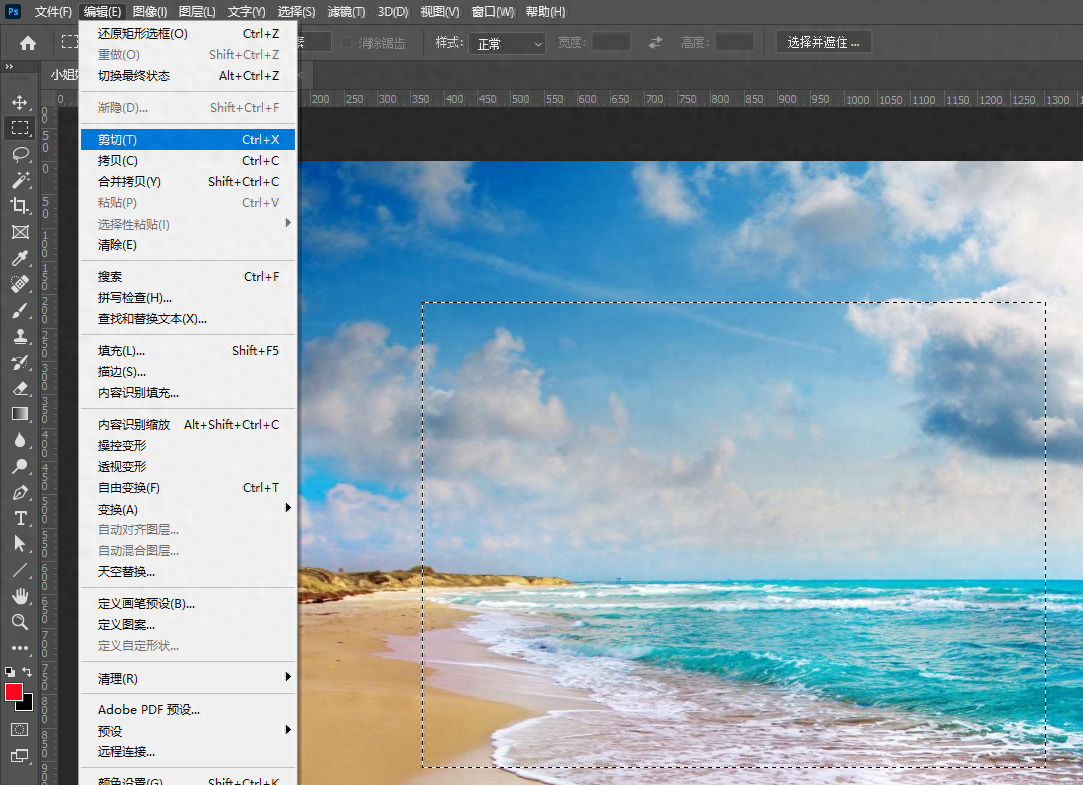
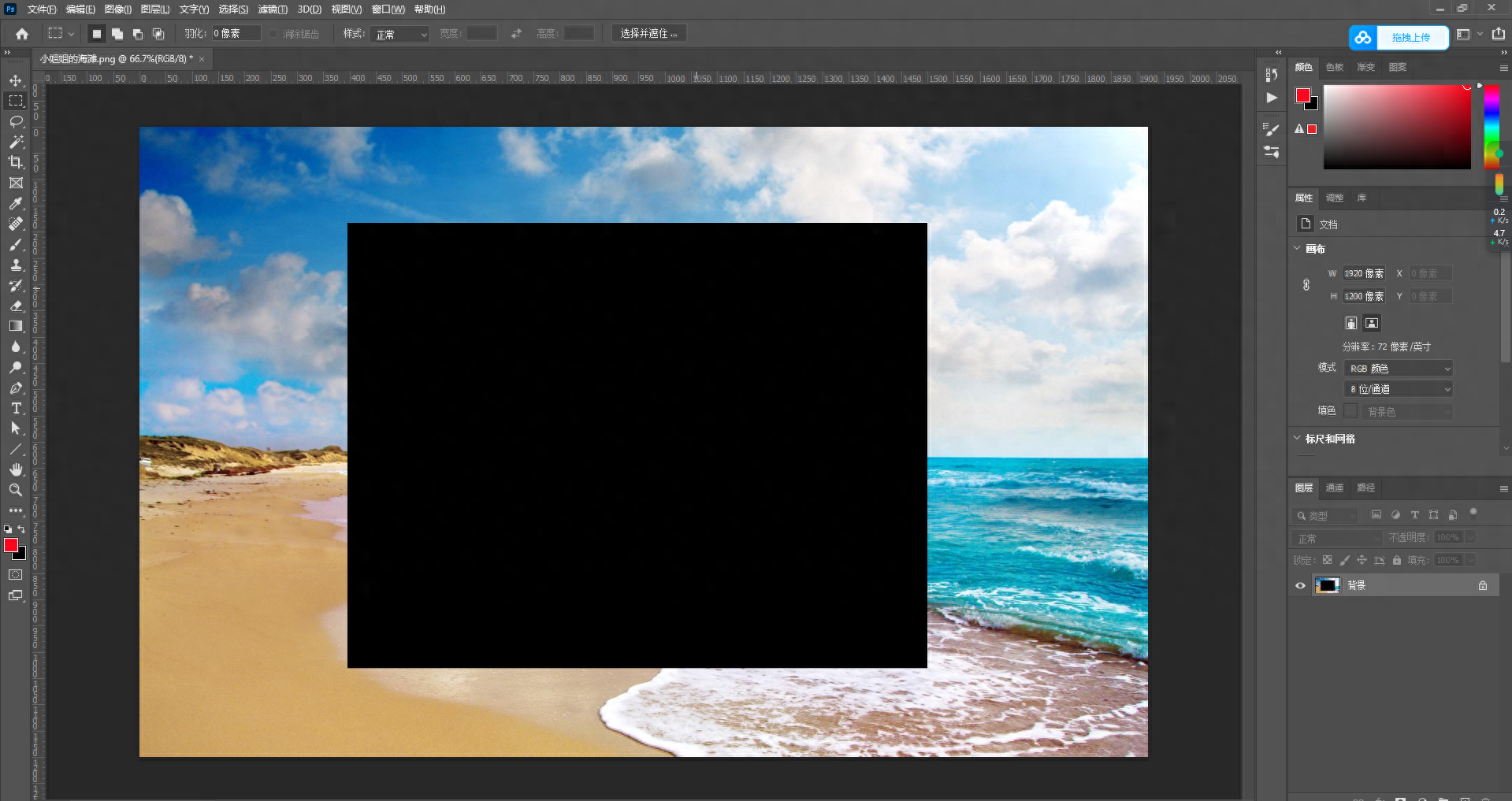
我们继续执行"编辑>粘贴"命令或按组合键Ctl+V,可以将剪切的图像粘贴到画布中并生成一个新的图层。

3、清除图像
使用“清除”命令可以清除选区中的图像。清除图像分为两种情况:一种是清除普通图层中像素,另一种是清除“背景”图层中的像素、两种情况遇到的问题和结果是不同的。
(1)在PS内打开一张图片,在“图层” 面板中会自动生成个“背景”图层。我们创建一个选区,执行“编辑>清除”命令或者按键盘上的Delete 键删除。

然后在弹出的“填充”对话框中设置填充的内容,如选择“前景色色”,然后单击“确定”按钮,此时可以看到选区中原有的像素消失了,而以“前景色进行填充。
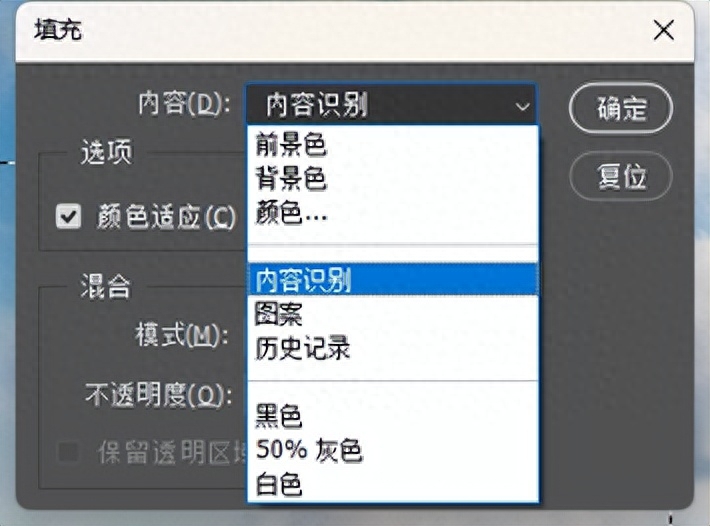
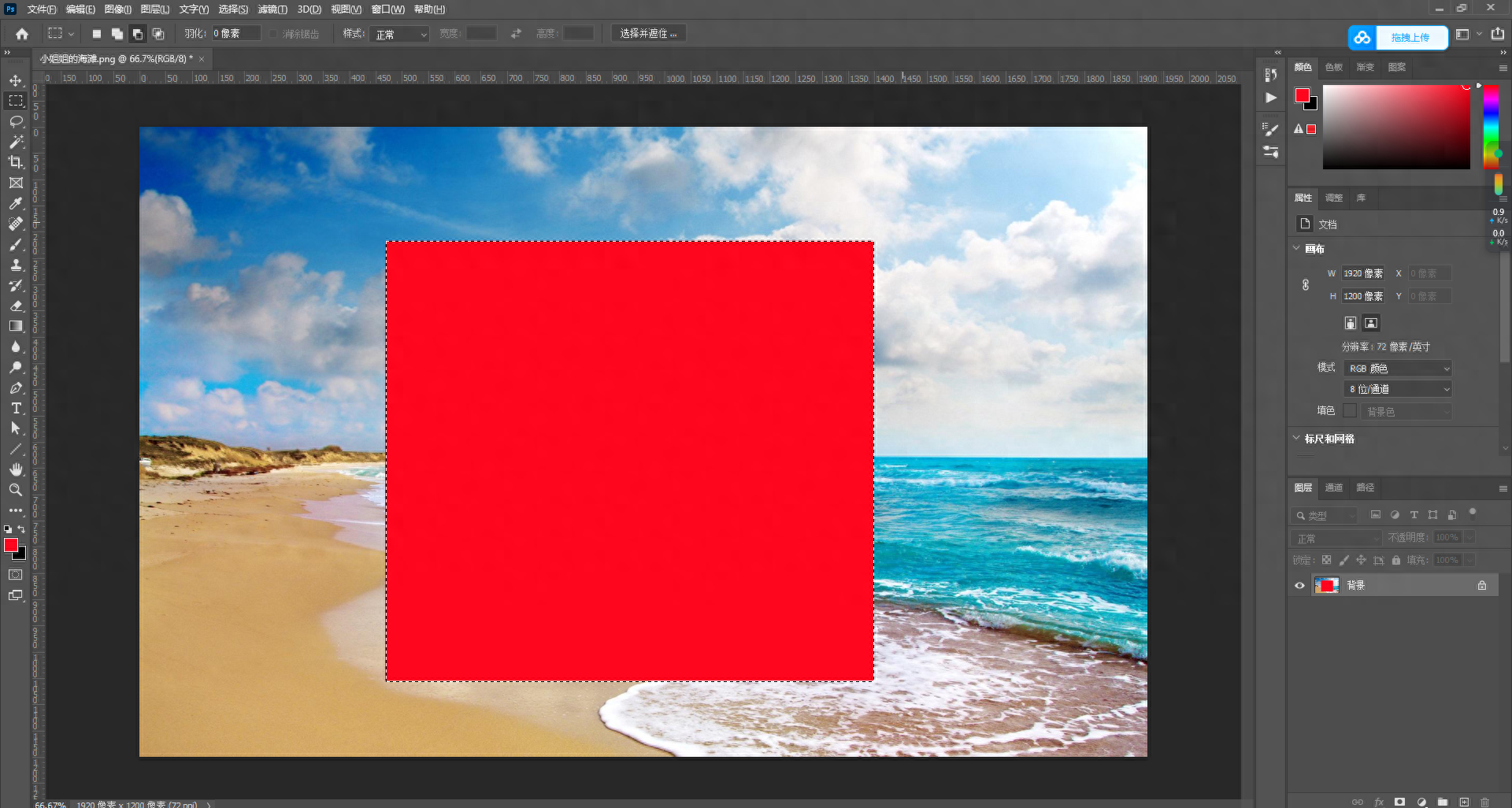
(2)如果选择的是一个普通图层,然后我们绘制一个选区,接着按键盘上的 Delete 键删除,则出现透明网格,说明我们看到的选区内容消失了,变成透明了。
文章标签: 顶: 0踩: 0本文链接:https://www.lezhuanwang.net/kepu/85879.html『转载请注明出处』
相关文章
- 2023-09-27双卡手机怎么用两个微信(双卡双待手机微信双开的方法)
- 2023-09-27电脑速度慢怎么样解决(电脑启动速度慢的维修方法)
- 2023-09-27ai虚线怎么画(利用AI绘画技术绘制虚线的方法)
- 2023-09-27电脑服务全部禁用怎么恢复(被禁用的Windows服务解决方法)
- 2023-09-27审阅模式怎么开启(1分钟教你搞定快速审阅技巧)
- 2023-09-27联想香港官网怎么弹出机器人验证(手机steam无法通过人机验证解决方法)






